Atualizado em maio 2024: Pare de receber mensagens de erro e deixe seu sistema mais lento com nossa ferramenta de otimização. Adquira agora em este link
- Baixe e instale a ferramenta de reparo aqui.
- Deixe-o escanear seu computador.
- A ferramenta irá então consertar seu computador.
Apagar um disco rígido significa apagar completamente o disco rígido com todas as suas informações. A exclusão de tudo não exclui o disco rígido e a formatação não exclui (sempre) o disco rígido. Você deve dar um passo adicional para apagar completamente o disco rígido.

Quando você formata um disco rígido ou exclui uma partição, normalmente você simplesmente exclui o sistema de arquivos, torna os dados invisíveis ou não o indexa de forma mais grosseira, mas não desaparece. Um programa de recuperação de arquivos ou um equipamento especial pode recuperar facilmente as informações.
Se você quiser ter certeza de que seus dados pessoais serão apagados para sempre, você deve apagar o disco rígido com um software especial.
Você pode estar preocupado que outros possam ver os dados no disco rígido se você planeja fazer o seguinte
- Vendendo o disco rígido
- Dê como presente
- Doe o computador para instituições de caridade, igrejas ou escolas.
No entanto, você não pode querer desconectar a unidade. Pode ser necessário limpar o disco rígido:
- Remova um vírus ou resgate.
- Substitua informações pessoais confidenciais.
- Comece com uma unidade usada que o proprietário anterior não excluiu.
Como a exclusão do disco rígido funciona?
Você pode estar se perguntando como excluir os discos rígidos porque a exclusão e a formatação não funcionam com discos limpos o tempo todo. Além de danos físicos no disco rígido, podemos excluir completamente os dados usando a tecnologia de limpeza de disco.
Como já mencionamos, para apagar completamente o disco rígido, devemos excluir esses dados binários, o que significa que sobrescrevemos esses zeros e aqueles com novos dados. Depois que os dados binários de um arquivo forem substituídos e sobrescritos por novos dados, eles não poderão mais ser recuperados. Alguns softwares profissionais de borracha de disco rígido podem encher o disco rígido com zeros ou informações aleatórias setor por setor para garantir que nenhum dado possa ser recuperado de um disco rígido excluído.
DBan (Boot e Nuke do Darik)
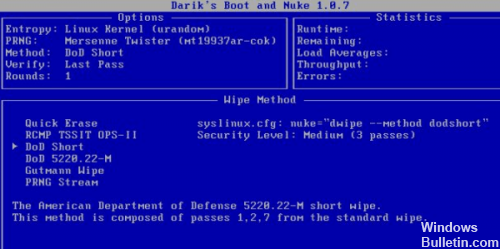
Este é provavelmente o programa mais popular e é essencialmente um disco de inicialização independente. Crie um CD de inicialização com CDBurnerXP ou qualquer outro programa de gravação e inicie o CD quando solicitado após reiniciar o computador.
Você pode escolher entre vários métodos de limpeza, incluindo Gutmann Wipe, Departamento de Defesa Curto e Médio, entre outros. Eu usei este programa várias vezes e notei que ele faz um excelente trabalho de apagar dados em diferentes tipos de discos rígidos. E se DBan não funciona para você por qualquer motivo, você pode tentar os outros programas listados abaixo.
Atualização de maio de 2024:
Agora você pode evitar problemas com o PC usando esta ferramenta, como protegê-lo contra perda de arquivos e malware. Além disso, é uma ótima maneira de otimizar seu computador para obter o máximo desempenho. O programa corrige erros comuns que podem ocorrer em sistemas Windows com facilidade - sem necessidade de horas de solução de problemas quando você tem a solução perfeita ao seu alcance:
- Passo 1: Baixar Ferramenta de Reparo e Otimização de PC (Windows 10, 8, 7, XP e Vista - Certificado Microsoft Gold).
- Passo 2: clique em “Iniciar digitalização”Para localizar os problemas do registro do Windows que podem estar causando problemas no PC.
- Passo 3: clique em “Reparar tudo”Para corrigir todos os problemas.
Windows 10 Native
- Abra o menu Iniciar.
- Selecione a opção Configurações (parece uma velocidade).
- Na janela Configurações, selecione Atualização e segurança.
- No painel de navegação esquerdo, selecione Restauração.
- Na seção “Reinicializar este PC”, clique no botão “Começar”.
- Selecione Manter meus arquivos ou Excluir tudo, dependendo de você desejar manter seus arquivos ou excluí-los e reiniciá-los.
- Siga as instruções para iniciar o processo de recuperação.
O Windows será redefinido, mantendo seus arquivos intactos ou excluindo tudo, dependendo da opção escolhida.
Limpe seu disco rígido fisicamente.
Se você quiser ter certeza de que seu disco rígido foi apagado duas vezes, você pode tomar medidas adicionais. Por exemplo, você pode excluir fisicamente o player. Simplesmente remova seu disco rígido e leve um ímã de terras raras com você. Outra opção? Remova-o com uma chave de fenda.
Um ímã de terras raras, como o ímã de neodímio, pode ser usado para deformar as placas de metal do disco rígido. Isso torna inutilizável. Aviso: Os ímãs são poderosos e podem causar danos físicos se não forem usados adequadamente.
Um método mais seguro pode ser usar uma chave de fenda para desmontar as partes do player para torná-las inutilizáveis.
https://us.norton.com/internetsecurity-how-to-wipe-your-old-drive-clean.html
Dica do especialista: Esta ferramenta de reparo verifica os repositórios e substitui arquivos corrompidos ou ausentes se nenhum desses métodos funcionar. Funciona bem na maioria dos casos em que o problema é devido à corrupção do sistema. Essa ferramenta também otimizará seu sistema para maximizar o desempenho. Pode ser baixado por Clicando aqui

CCNA, Desenvolvedor da Web, Solucionador de problemas do PC
Eu sou um entusiasta de computador e pratico profissional de TI. Eu tenho anos de experiência atrás de mim em programação de computadores, solução de problemas de hardware e reparo. Eu me especializei em Desenvolvimento Web e Design de Banco de Dados. Eu também tenho uma certificação CCNA para Design de Rede e Solução de Problemas.

